怎么把图片压缩2m以下?分享七个方便性很高的执行方法
在日常的工作、学习和生活中,我们常常会遇到需要将图片压缩至2M以下的情况。比如在上传图片到某些网站时,网站对图片大小有限制。又或者在发送图片邮件时,为避免过大的附件影响发送速度等。然而,很多人可能并不清楚具体,该如何操作才能既把图片压缩到2M以下,又能保证图片质量不受太大影响。因此,在接下来的内容当中,就来分享七个方便性很高的执行方法,一起来看下吧。

分享1、选择在线网页
针对把图片压缩2m以下的操作,在线压缩工具则为那些没有安装专业软件,或者对软件操作不熟悉的人提供了便利。例如“i压缩”或者“iyasuo”等在线网页工具,它们操作简单,无需下载安装任何软件。在使用的过程中,i压缩在线工具还会根据图片的原始大小和内容自动调整压缩算法,以达到较好的压缩效果。而且,它们还支持批量压缩,如果你有多张图片需要压缩,能大大提高工作效率。

具体把图片压缩2m以下的方法:首先,您可以先行在设备默认使用的浏览器,打开“i压缩”在线工具,并未找到自己所需的功能。因为咱们是需要将图片压缩到2m以内,所以可以选择“图片压缩”下拉菜单中的“压缩至指定大小”的选项,并且直接在勾选框下输入“2048k”的具体值。
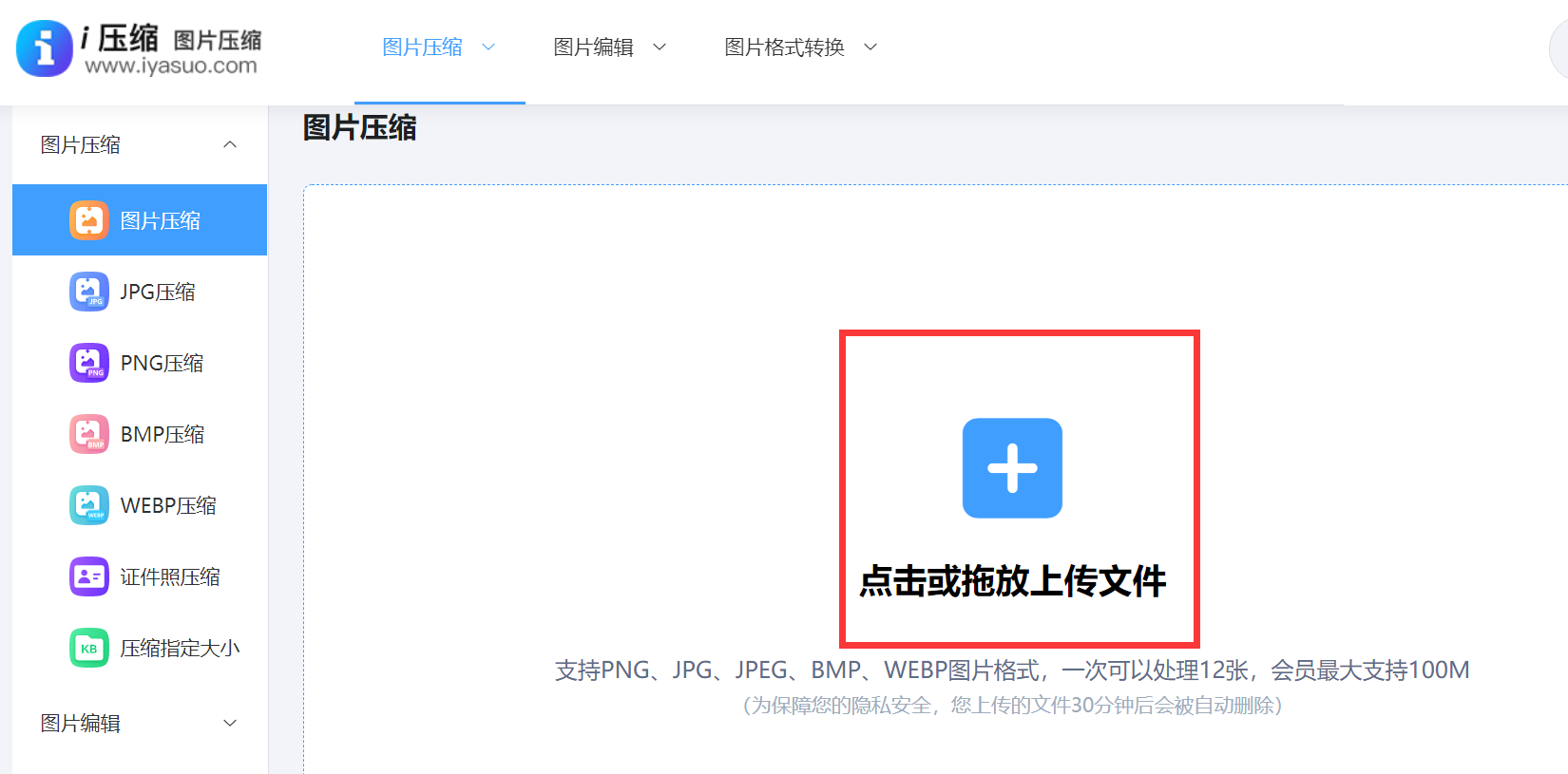
然后,手动将需要压缩的图片添加到“i压缩”在线工具里面,可以有两种方式可以完成,其中一种是手动拖拽,一种是点击“添加文件”的方式来批量添加。确认添加完成之后,您还可以设置一些其他的选项。确认无误后,点击“开始压缩”的按钮,即可轻松地完成电脑图片压缩小于2m的操作了。
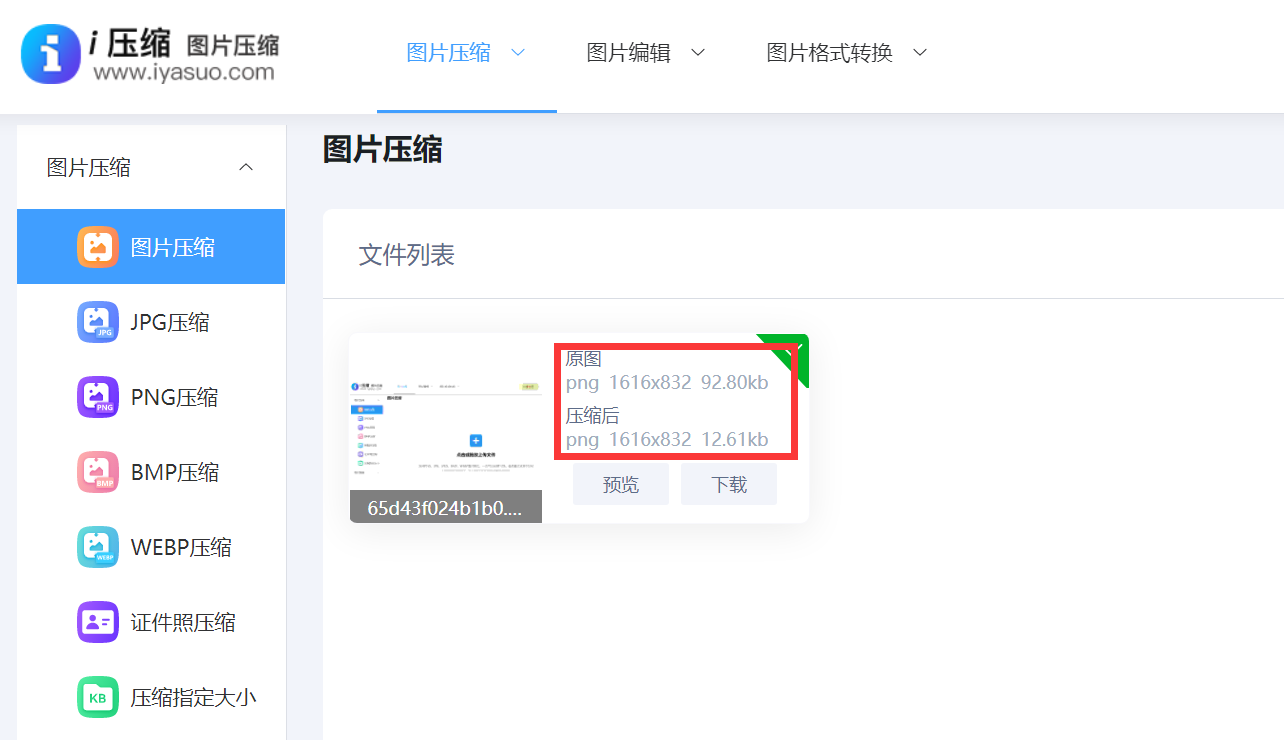
分享2、关注模糊情况
其次,在执行图片压缩的操作时,选择恰当合适的输出参数组合是极其关键重要的!建议维持在60%至80%的JPEG质量范围区间内,并且配合参与适度的尺寸减小缩减,对于那些需要留存保留细节的重要图片而言,可以试着尝试进行分区域处理,也就是针对关键重要部位开展进行局部锐化,而背景区域则准许允许有较高的压缩比率速率,如此这般能够在文件大小和画质之间取得获取最佳的平衡。

分享3、图像处理软件
对于广大办公族来说,使用图像处理软件是一种较为专业的图片压缩方式。像Adobe Photoshop这类功能强大的软件,它提供了丰富的图片处理和压缩选项。打开软件后,导入需要压缩的图片,然后通过“存储为”或“另存为”功能,在保存界面可以对图片的格式、品质等参数进行调整。如果选择JPEG格式,降低品质数值就能减小图片文件大小。不过要注意,品质数值不能降得过低,否则图片会出现明显的模糊和失真现象。一般来说,将品质设置在60 - 80之间,能在一定程度上平衡图片大小和质量。

分享4、智能手机应用
现如今,手机端也有很多实用的图片压缩应用。比如快图、图虫等APP,在手机上就能轻松完成图片压缩。首先,您在打开APP后,找到图片压缩功能入口,选择要压缩的图片,设置压缩参数(如目标大小、压缩比例等),然后点击开始压缩。手机端应用的优势在于方便快捷,随时随地都能处理图片。而且,一些应用还提供了简单的图片编辑功能,如裁剪、调整亮度对比度等,让你在压缩图片的同时还能对图片进行简单的优化。

分享5、系统自带工具
适用于快速处理少量图片的这种方法,其优势是无需安装额外软件,它是通过在Windows系统自带的画图工具中,打开图片后选择“重新调整大小”以实现基础压缩功能,具体做法是在像素设置里勾选“保持纵横比”,并把水平值调整为50%-70%,且在另存为JPEG格式时,在质量滑块中选择较低数值。与此同时,还需留意的是分辨率能够设置成为150 - 200PPI,最终在进行导出操作的时候选择JPEG格式,并在质量选项当中拖动滑块,实时去观察文件大小的变化情况,一直到符合相应的要求为止。
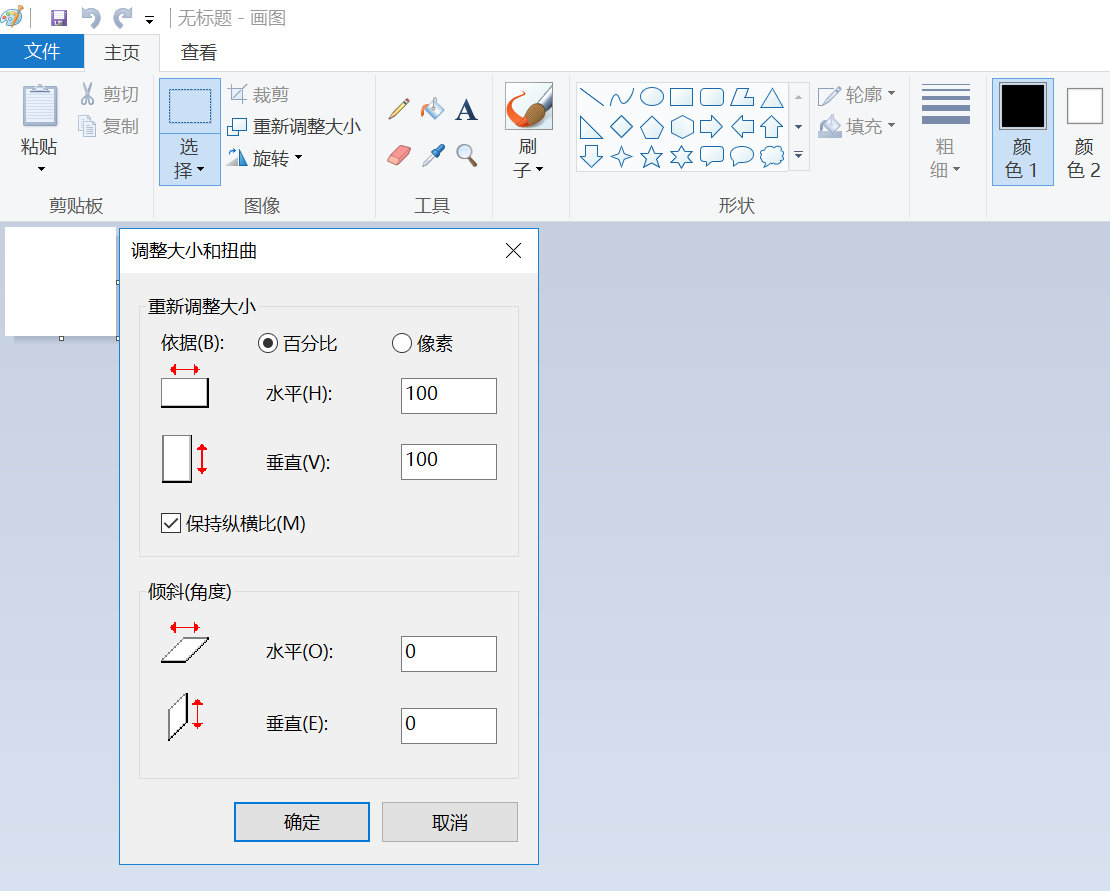
分享6、调整分辨率值
此外,在绝大多数情况下,分辨率对文件大小有影响。例如:数码相机拍摄的高分辨率图片,从6000×4000调整为3000×2000后,文件体积大约能减少75%左右。并且,要留意不同场景的需求差异,网络展示图片设置72 - 150PPI就行,打印用途则需保留300PPI。不过,在具体调整的时候您得关注一下当前图片的数量!如果说图片数量比较大的话,那么将会十分影响您的办公效率。
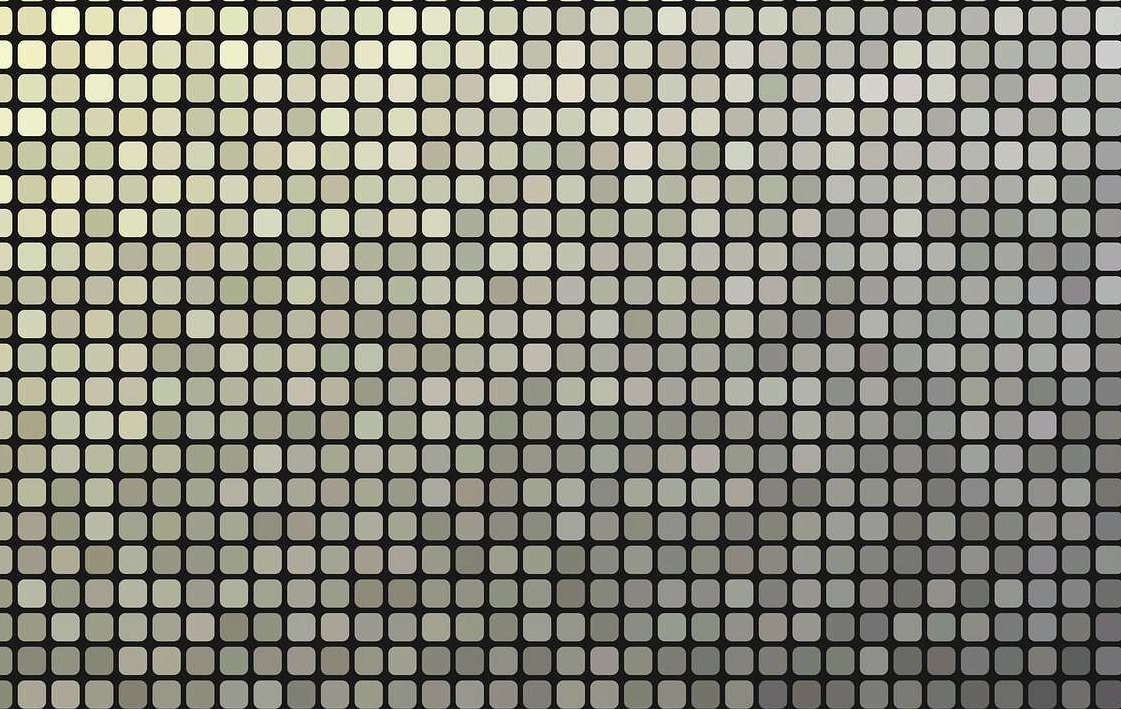
分享7、更换具体格式
除了上面分享的六个方法以外,格式转换会带来明显的体积变动,把 BMP 或者 TIFF 转成 JPEG 一般能够减少超过 80%的空间,不过 PNG 向 JPEG 的转换虽说会丢失透明度信息,但其体积能够压缩到原文件的五分之一。对于含有文字或者线条的图片,建议去尝试 WebP 格式,它在相同质量的情况下比对 JPEG 节省 30%的空间。
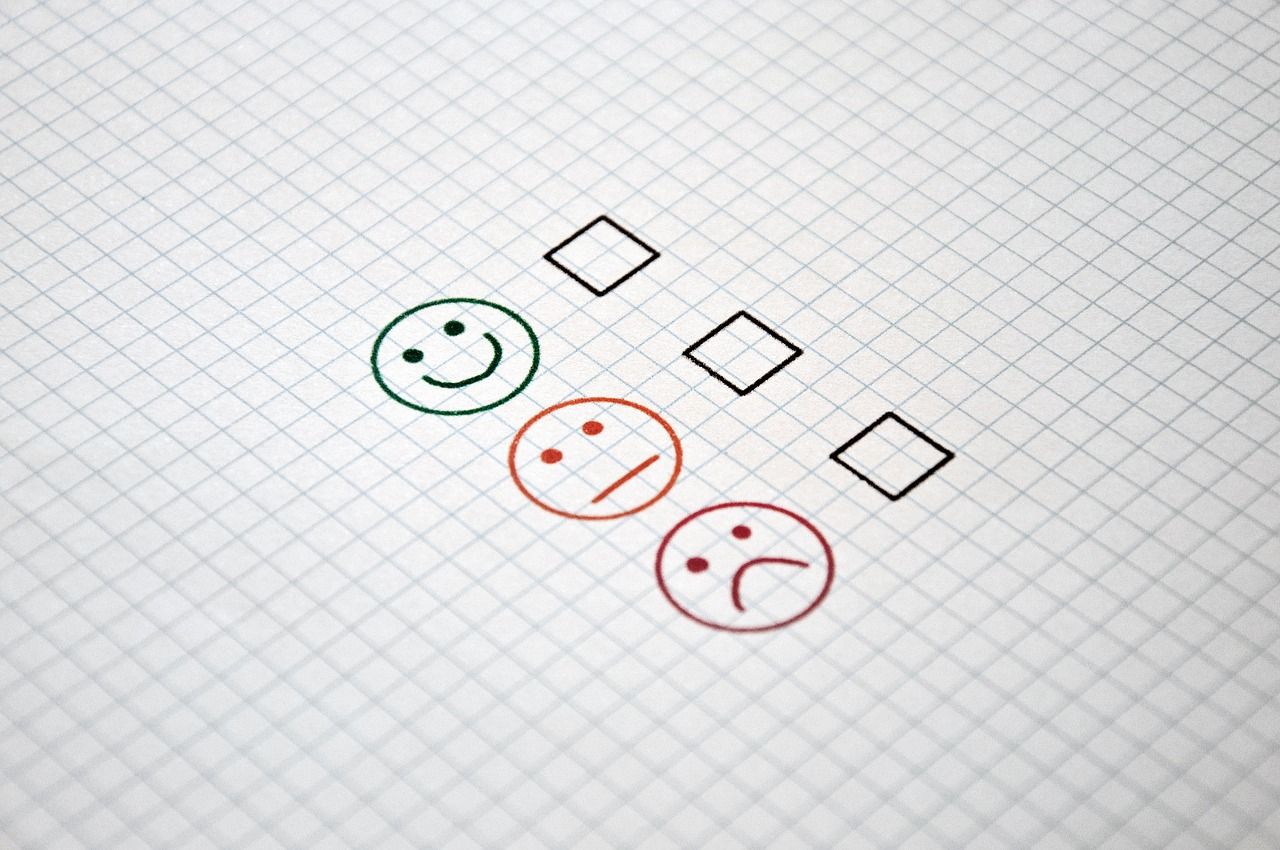
综上所述,无论是使用专业的图像处理软件,还是借助在线压缩工具和手机端应用等方式,都能将图片压缩到2M以下。你可以根据自己的实际需求和操作习惯选择合适的方法。在压缩过程中,要注意平衡图片大小和质量,确保压缩后的图片既能满足大小要求,又能保持较好的视觉效果。温馨提示:如果您在使用i压缩在线网页的时候遇到问题,请及时与我们联系,祝您将图片压缩到2m以下操作成功。















